tuxera 手动批准内核扩展 如何手动批准其内核扩展 Tuxera Ntfs for mac 内核扩展批准不了怎么办
为使 Mac 可以正常读写 NTFS 格式磁盘,下载磁盘管理软件——Tuxera Ntfs for mac 是一种非常不错的选择。但在安装软件时,会提示内核扩展批准不了,而无法正常安装软件。需要手动批准 Mac 内核扩展,但又不知在哪里设置,也不知如何设置。
下面我们就来看看安装 Tuxera Ntfs for mac 时,在哪里设置 Mac 的内核扩展,以及如何设置内核扩展才能成功安装软件吧。
在了解如何手动批准内核扩展之前,我们应该先了解什么叫做内核扩展。内核扩展又被称为 KEXT,通过它可以实现 macOS 系统与软件组件之间的交互,例如磁盘管理、任务管理和内存管理等等。
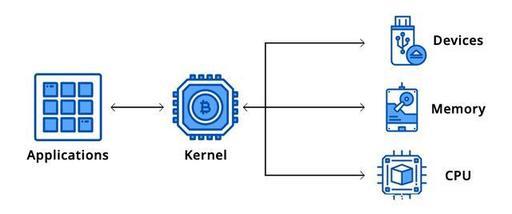
在 macOS 系统中,内核扩展是一种特殊类型的软件,它可以直接与操作系统的内核进行交互,从而提供更高级别的功能。由于这种特性,macOS 系统对内核扩展的安装和使用有着严格的限制和审查机制,以确保系统的安全性和稳定性。
磁盘管理软件——Tuxera NTFS for Mac 便属于磁盘管理类软件,要与 macOS 交互时,便需要得到内核来扩展的批准。这一系列的批准设置,我们将通过 Mac 电脑的设置面板进行操作。
一、如何手动批准内核扩展
1.批准内核扩展的位置
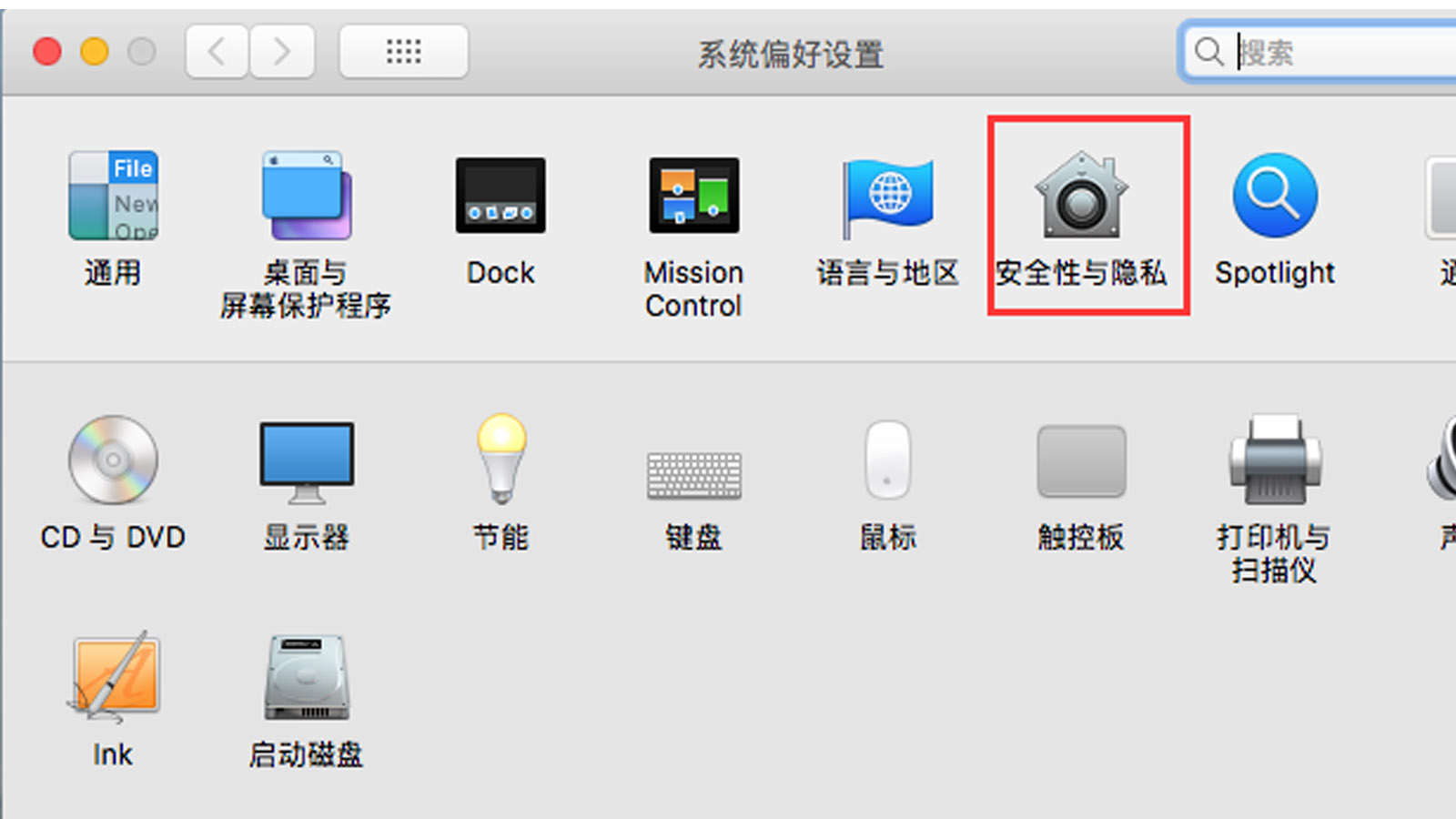
打开 macOS 系统的偏好设置面板,在面板内找到“安全性与隐私”,在该界面内,我们需要允许对非 Apple Store 下载应用的安装。
2.设置方式
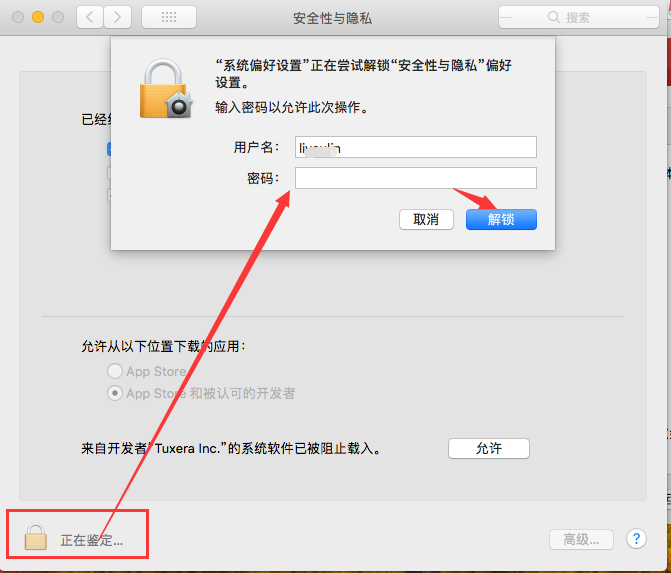
打开“安全性与隐私”设置面板的“通用”界面,单击左下角“锁”形图标,在弹窗内输入 Apple 账户及密码,解锁该面板的设置。于“允许从以下位置下载的应用”区域勾选“Apple Store 和被认可的开发者”。如果在该区域下方显示“某某”开发者被系统禁止,单击“允许”。
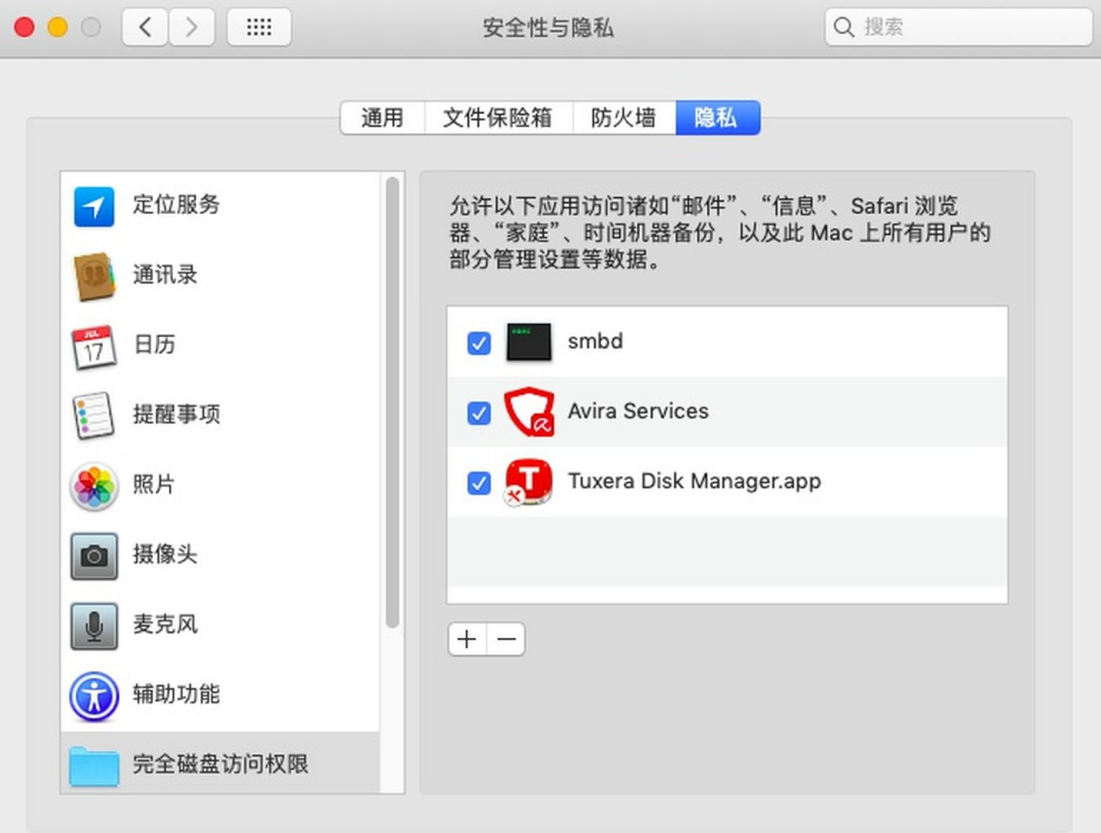
在“安全性与隐私”的“隐私”界面,选中左侧项目目录内“完全磁盘访问权限”,然后通过右侧“+”添加 Tuxera NTFS for mac 即可。
二、Tuxera NTFS for mac 内核扩展需要批准
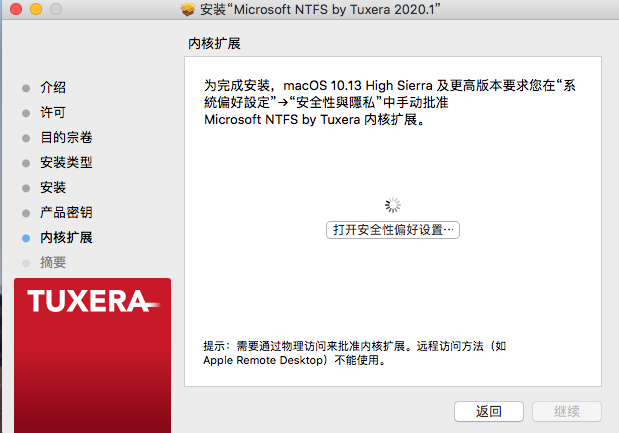
在 macOS 下载了 Tuxera NTFS for mac 安装包,并进入了安装向导界面,当安装进入到“内核扩展”界面,直接单击右侧“打开安全性偏好设置”,允许内核扩展的方法也是一样的。允许完毕后,勾选 Tuxera NTFS for mac 允许“完全磁盘访问权限”,再继续走安装流程即可
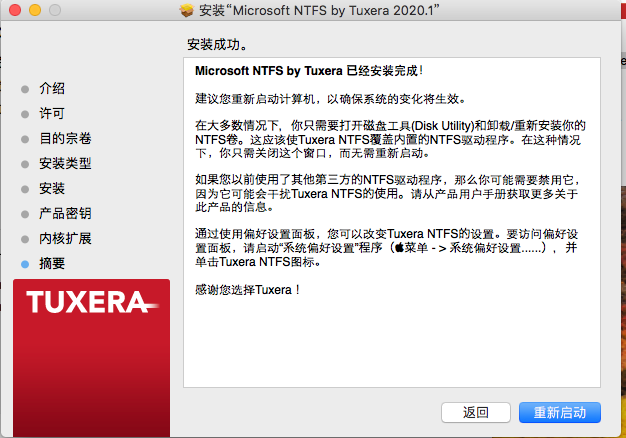
安装成功,单击“重新启动”,重启电脑便可正常使用了。
简单总结,内核扩展的目的是为了使 macOS 可以和软件组件交互。设置的位置位于 macOS 系统偏好设置的“安全性与隐私”设置“通用”和“隐私”界面内。在“通用”界面勾选“Apple Store 和被认可的开发者”。磁盘管理软件——Tuxera NTFS for mac 需要手动批准内核扩展时,在“隐私”界面选中“完全磁盘访问权限”,添加 Tuxera NTFS for mac 即可,走完安装流程,再重启电脑便可正常使用了。
通过以上步骤,您应该能够成功解决 Tuxera NTFS for Mac 软件安装问题,并手动批准其内核扩展。现在,您可以顺利地使用 Tuxera NTFS for Mac 来读写 NTFS 文件系统的磁盘了。记住,在手动批准内核扩展时,一定要确保您信任该软件和开发者,以保证您的系统安全。
Tuxera NTFS For Mac 2023 中文免费安装包(此链持续指向最新版):https://souurl.cn/IE35lO
Tuxera NTFS For Mac 激活码(永久许可证)获取:https://souurl.cn/kg02Ve








评论